Die n-te Wurzel berechnen – Excel & Google Sheets
In diesem Tutorial lernen Sie, wie Sie die n-te Wurzel einer Zahl in Excel und Google Sheets berechnen können.
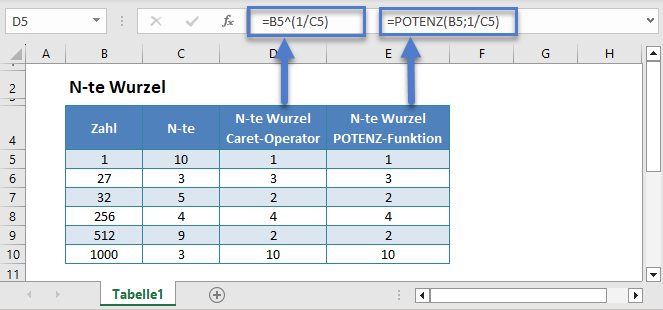
Die n-te Wurzel mit dem Caret-Operator (^) berechnen
Wir können die n-te Wurzel einer Zahl bestimmen, indem wir diese Zahl zum Exponentialwert 1/N erheben. Um die n-te Wurzel einer Zahl zu berechnen, können Sie entweder den Caret-Operator (^) oder die POTENZ-Funktion verwenden.
Der Caret-Operator kann auf folgende Weise verwendet werden:
=B3^(1/C3)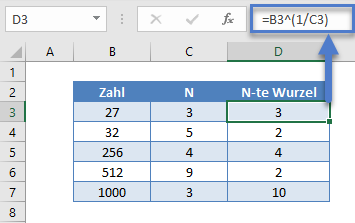
Der Caret-Operator potenziert eine Zahl unter Verwendung einer Zahl zwischen 0 und 1, um die Wurzel dieser Zahl zu berechnen. Wie im ersten Beispiel oben gezeigt, können wir durch potenzieren einer Zahl auf 1/3 ihre Kubikwurzel bestimmen.
Hinweis: Achten Sie darauf, dass 1/N in Klammern steht, um die Reihenfolge der Operationen zu kontrollieren.
Die n-te Wurzel mit der POTENZ-Funktion berechnen
Alternativ kann die n-te Wurzel einer Zahl auch mit der POTENZ-Funktion berechnet werden. Ihre Syntax lautet:
=POTENZ(B3;1/C3)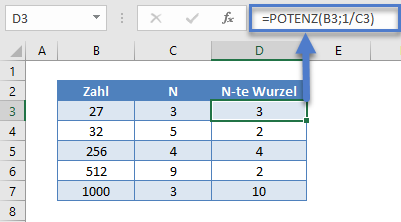
Die n-te Wurzel aus einer negativen Zahl mit der Funktion ABS berechnen
Wenn die Zahl negativ ist und N eine gerade Zahl ist, muss die ABS-Funktion verwendet werden, um den Fehler #ZAHL! zu vermeiden. Die ABS-Funktion gibt den absoluten Wert einer negativen Zahl zurück. Ihre Syntax lautet:
=ABS(B3)^(1/C3)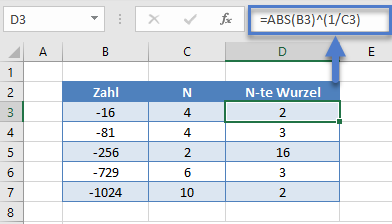
In diesem Beispiel wurde die ABS-Funktion mit dem Caret-Operator (^) gekoppelt, um die n-te Wurzel zu bestimmen. Sie kann auch in ähnlicher Weise in die POTENZ-Funktion verschachtelt werden.
Die n-te Wurzel in Google Sheets
Diese Formeln funktionieren in Google Sheets genau so wie in Excel.



